Questa pagina descrive come iniziare a utilizzare il controllo dell'accesso basato su ruoli (RBAC) nelle istanze Cloud Data Fusion. Il controllo dell'accesso basato sui ruoli (RBAC) è disponibile nelle istanze Cloud Data Fusion in esecuzione nelle versioni 6.5 e successive.
Per ulteriori informazioni, consulta la panoramica del controllo degli accessi basato sui ruoli (RBAC).
Consigliato:a meno che non sia necessario per scopi di automazione, utilizza la Google Cloud console per eseguire le attività RBAC.
Attivare RBAC per un'istanza esistente
Puoi abilitare RBAC per un'istanza Cloud Data Fusion esistente che esegue la versione 6.5 o successive.
Console
Per attivare il RBAC in un'istanza Cloud Data Fusion esistente:
- Vai ai dettagli dell'istanza:
Nella Google Cloud console, vai alla pagina Cloud Data Fusion.
Fai clic su Istanze, quindi sul nome dell'istanza per andare alla pagina Dettagli istanza.
- Assicurati che sia stato eseguito l'upgrade dell'istanza alla versione 6.5 o successiva. Se l'istanza è precedente alla 6.5, esegui l'upgrade alla versione 6.5 o successiva.
- Fai clic su Abilita RBAC.
- Fai clic su Salva.
- Attendi il completamento dell'operazione di aggiornamento dell'istanza.
gcloud
Per attivare il RBAC in un'istanza Cloud Data Fusion esistente, esegui il seguente comando:
gcloud beta data-fusion instances update --enable_rbac --location=REGION INSTANCE_ID
API REST
Attiva il RBAC per un'istanza esistente con l'API patch di Cloud Data Fusion. Imposta il flag enableRbac su true e utilizza il parametro di query updateMask con il seguente comando di esempio:
export PROJECT=PROJECT_ID
export LOCATION=REGION
export INSTANCE=INSTANCE_ID
export DATA_FUSION_API_NAME=datafusion.googleapis.com
alias gcurl='curl --header "Authorization: Bearer $(gcloud auth print-access-token)" -H "Content-Type: application/json"'
gcurl https://$DATA_FUSION_API_NAME/v1beta1/projects/$PROJECT/locations/$LOCATION/instances/$INSTANCE?updateMask=enable_rbac -X PATCH -d '{"enable_rbac": "true"}'
Disattivare RBAC per un'istanza esistente
Se hai un'istanza esistente con RBAC abilitato, puoi disabilitarlo se necessario. La disattivazione del RBAC non influisce su pipeline o configurazioni esistenti nell'istanza. ma disattiva l'isolamento della sicurezza tra gli spazi dei nomi.
Console
Per disattivare il RBAC in un'istanza Cloud Data Fusion esistente:
Vai ai dettagli dell'istanza:
Nella Google Cloud console, vai alla pagina Cloud Data Fusion.
Fai clic su Istanze, quindi sul nome dell'istanza per andare alla pagina Dettagli istanza.
Fai clic su Disabilita RBAC.
Fai clic su Salva.
Attendi il completamento dell'operazione di aggiornamento dell'istanza.
gcloud
Per disattivare RBAC per un'istanza esistente, utilizza l'argomento --no-enable_rbac anziché --enable-rbac.
gcloud beta data-fusion instances update --no-enable_rbac --location=REGION INSTANCE_ID
Esempio di utilizzo:
gcloud beta data-fusion instances update --no-enable_rbac --location=us-east1 cdf-test-instance
API REST
Disattiva il RBAC per un'istanza esistente con l'API patch di Cloud Data Fusion. Imposta il flag enableRbac su false e utilizza il parametro di query updateMask con il seguente comando di esempio:
export PROJECT=PROJECT_ID
export LOCATION=REGION
export INSTANCE=INSTANCE_ID
export DATA_FUSION_API_NAME=datafusion.googleapis.com
alias gcurl='curl --header "Authorization: Bearer $(gcloud auth print-access-token)" -H "Content-Type: application/json"'
gcurl https://$DATA_FUSION_API_NAME/v1beta1/projects/$PROJECT/locations/$LOCATION/instances/$INSTANCE?updateMask=enable_rbac -X PATCH -d '{"enable_rbac": "false"}'
Creare una nuova istanza abilitata per RBAC
Console
Per creare una nuova istanza Cloud Data Fusion con il RBAC abilitato:
Vai alla pagina Istanze di Cloud Data Fusion.
Fai clic su Istanze.
Fai clic su Crea un'istanza e inserisci i dettagli dell'istanza.
Seleziona la versione Enterprise. Il RBAC è supportato solo nella versione Enterprise.
In Opzioni avanzate, seleziona Attiva controllo dell'accesso granulare basato sui ruoli.
Questa funzionalità è disponibile solo nelle istanze che utilizzano Cloud Data Fusion 6.5 e versioni successive.
Fai clic su Crea.
gcloud
Per creare una nuova istanza abilitata per RBAC, esegui il seguente comando:
gcloud beta data-fusion instances create --edition=enterprise \
--enable_rbac \
--location=REGION INSTANCE_ID \
--version=6.5.0
Esempio di utilizzo:
gcloud beta data-fusion instances create --edition=enterprise \
--enable_rbac \
--location=us-east1 \
--version=6.5.0
API REST
Per creare un'istanza abilitata al RBAC utilizzando l'API REST, passa il flag enableRbac impostato su true nelle opzioni dell'istanza come mostrato nei seguenti comandi:
export PROJECT=PROJECT_ID
export LOCATION=REGION
export INSTANCE=INSTANCE_ID
export DATA_FUSION_API_NAME=datafusion.googleapis.com
curl -H "Authorization: Bearer $(gcloud auth print-access-token)" -H "Content-Type: application/json" https://$DATA_FUSION_API_NAME/v1beta1/projects/$PROJECT/locations/$LOCATION/instances?instanceId=$INSTANCE -X POST -d '{"description": "RBAC CDF instance created through REST", "type": "ENTERPRISE", "enableRbac": "true"}'
Concedi agli utenti i ruoli Cloud Data Fusion predefiniti (obbligatorio)
Dopo aver attivato il RBAC, concedi i ruoli alle entità per consentirle di eseguire azioni specifiche in un'istanza o in uno spazio dei nomi. Per decidere quali ruolisoddisfano al meglio i tuoi requisiti, consulta i ruoli predefiniti di Cloud Data Fusion e i consigli per la sicurezza.
Console
Per concedere agli entità i ruoli Cloud Data Fusion predefiniti:
Vai alla pagina Autorizzazioni di Cloud Data Fusion.
Fai clic su Aggiungi .
Viene visualizzata la finestra di dialogo Aggiungi l'accesso degli utenti.
Nel campo Nuovi membri, inserisci un elenco di entità (utenti, gruppi o email degli account di servizio) a cui concedere i ruoli.
Seleziona la casella accanto a ogni istanza per la quale vuoi concedere queste autorizzazioni.
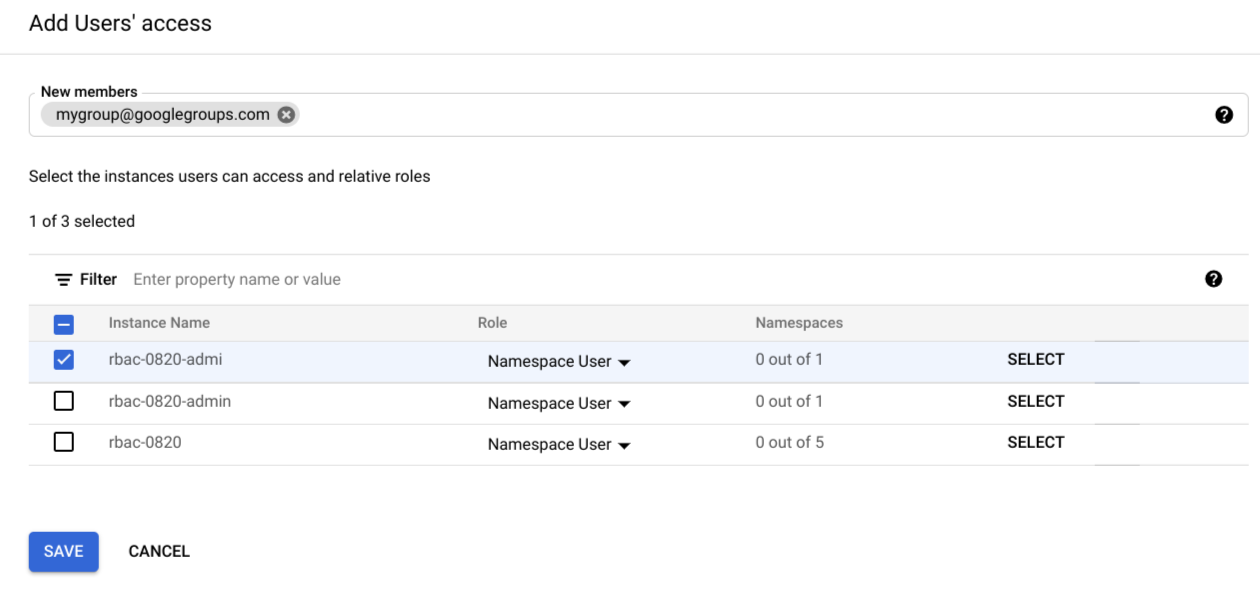
Vai alla colonna Ruolo e seleziona il menu a discesa accanto alle istanze scelte.
Per concedere le autorizzazioni di amministratore dell'istanza, seleziona Amministratore dell'istanza.
Per concedere autorizzazioni a livello di spazio dei nomi, seleziona Utente dello spazio dei nomi.
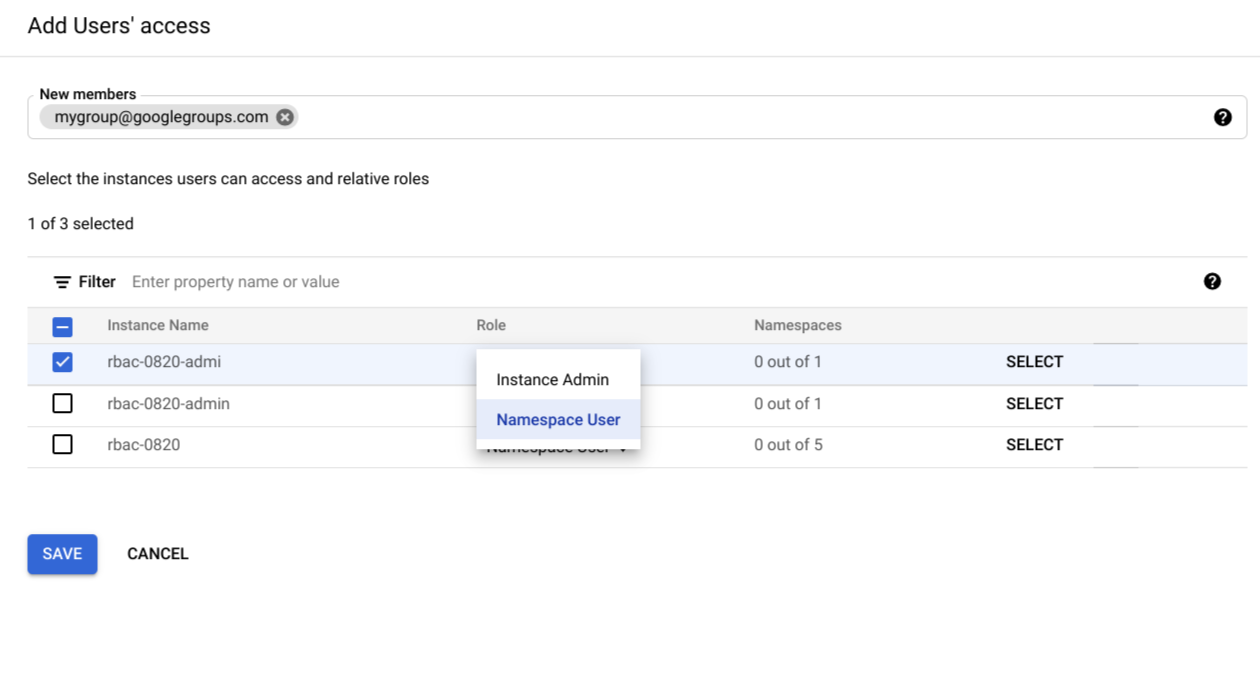
Se concedi autorizzazioni a livello di spazio dei nomi, fai clic su Seleziona.
Si apre la finestra di dialogo Aggiungi diritti di accesso.
Seleziona uno spazio dei nomi e il ruolo Cloud Data Fusion predefinito che vuoi concedere per lo spazio dei nomi.
Fai clic su Seleziona per salvare le nuove impostazioni.
(Facoltativo) Per concedere le autorizzazioni del nome di spazio per altre istanze, ripeti il passaggio 5.
Fai clic su Salva.
Per verificare i ruoli concessi, consulta Verificare i ruoli nella Google Cloud console.
gcloud
Puoi utilizzare Google Cloud CLI per controllare l'accesso in modo programmatico.
Per concedere un ruolo utilizzando gcloud CLI, utilizza un elenco di identificatori utente delimitati da virgole nel seguente formato:
[user|group|serviceAccount][email_address]
Fornisci i seguenti valori:
user:useremail@example.comgroup:groupemail@example.comserviceAccount:serviceaccount@project.iam.gserviceaccount.com
Per altri esempi, vedi Concedere un ruolo.
Concedi il ruolo di accessore dell'istanza (obbligatorio)
Devi prima concedere a un utente l'accesso all'istanza concedendogli il ruolo Accesso in un'istanza:
Esporta le seguenti variabili con il seguente comando, sostituendo le variabili con i tuoi valori:
export PROJECT=PROJECT_ID export INSTANCE=INSTANCE_ID export REGION=REGION export USER_ID=EMAIL export USER_TYPE=USER_TYPESostituisci le seguenti variabili con i tuoi valori:
- PROJECT_ID: il nome del progetto.
- INSTANCE_ID: il nome dell'istanza.
- REGION: la regione a cui appartiene il progetto.
- EMAIL: l'indirizzo email del proprietario.
- USER_TYPE: il tipo di utente può essere uno dei seguenti: user, group o serviceAccount.
Esegui il seguente comando per assegnare il ruolo:
gcloud beta data-fusion add-iam-policy-binding ${INSTANCE} --project ${PROJECT} --location=${REGION} --member="${USER_TYPE}:${USER_ID}" --role="roles/datafusion.accessor"
Concedi i ruoli a uno spazio dei nomi (a seconda del caso d'uso)
A seconda del caso d'uso, concedi i ruoli con i seguenti comandi:
Esporta le seguenti variabili con il seguente comando, sostituendo le variabili con i tuoi valori:
export PROJECT=PROJECT_ID export INSTANCE=INSTANCE_ID export REGION=REGION export NAMESPACE=NAMESPACE export USER_ID=EMAIL export USER_TYPE=USER_TYPESostituisci le seguenti variabili con i tuoi valori:
- PROJECT_ID: il nome del progetto.
- INSTANCE_ID: il nome dell'istanza.
- REGION: la regione a cui appartiene il progetto.
- NAMESPACE: il nome dello spazio dei nomi.
- EMAIL: l'indirizzo email del proprietario.
- USER_TYPE: il tipo di utente può essere uno dei seguenti: user, group o serviceAccount.
Esegui il seguente comando per assegnare un ruolo a un entità in un determinato ambito:
gcloud beta data-fusion add-iam-policy-binding ${INSTANCE} --project ${PROJECT} --location=${REGION} --namespace=${NAMESPACE} --member="${USER_TYPE}:${USER_ID}" --role="roles/ROLE_NAME"Sostituisci ROLE_NAME con uno dei seguenti valori:
- Per il ruolo Editor di uno spazio dei nomi, utilizza
datafusion.editor - Per il ruolo Operatore per uno spazio dei nomi, utilizza
datafusion.operator - Per il ruolo Sviluppatore per uno spazio dei nomi, utilizza
datafusion.developer - Per il ruolo Visualizzatore di uno spazio dei nomi, utilizza
datafusion.viewer
- Per il ruolo Editor di uno spazio dei nomi, utilizza
(Facoltativo) Revocare i ruoli dello spazio dei nomi
Per revocare il ruolo concesso a un utente per un determinato spazio dei nomi, utilizza il seguente comando:
export PROJECT=PROJECT_ID
export INSTANCE=INSTANCE_ID
export REGION=REGION
export NAMESPACE=NAMESPACE
export USER_ID=EMAIL
# User type can be one of: user, group, or serviceAccount.
export USER_TYPE=USER_TYPE
export ROLE=ROLE_NAME
gcloud beta data-fusion remove-iam-policy-binding ${INSTANCE} --project ${PROJECT} --location=${REGION} --namespace=${NAMESPACE} --member="${USER_TYPE}:${USER_ID}" --role="${ROLE}"
(Facoltativo) Elenca i ruoli concessi in un determinato spazio dei nomi
Per elencare tutti i ruoli concessi in un determinato spazio dei nomi, utilizza il seguente comando per recuperare il criterio IAM:
export PROJECT=PROJECT_ID
export INSTANCE=INSTANCE_ID
export REGION=REGION
export NAMESPACE=NAMESPACE
gcloud beta data-fusion get-iam-policy ${INSTANCE} --project ${PROJECT} --location=${REGION} --namespace=${NAMESPACE}
API REST
Concedi il ruolo di accessore dell'istanza (obbligatorio)
Devi prima concedere a un utente l'accesso all'istanza concedendogli il ruolo Accesso in un'istanza.
Fortemente consigliato: utilizza gcloud CLI per concedere il ruolo Accesso.
Concedi il ruolo di accessore a un'istanza:
export PROJECT=PROJECT_ID export INSTANCE=INSTANCE_ID export REGION=REGION export USER_ID=EMAIL # User type can be one of: user, group, or serviceAccount. export USER_TYPE=USER_TYPE alias gcurl='curl --header "Authorization: Bearer $(gcloud auth print-access-token)" -H "Content-Type: application/json"'Recupera il criterio IAM corrente e salvalo in un file:
gcurl https://datafusion.googleapis.com/v1beta1/projects/${PROJECT}/locations/${REGION}/instances/${INSTANCE}:getIamPolicy > iam_policy.jsonAggiungi una associazione per il ruolo e l'utente nel criterio. Ad esempio:
{ "policy": { "bindings": [ { "role": "roles/datafusion.accessor", "members": [ "${USER_TYPE}:${USER_ID}" ] } ] } }Aggiorna il criterio IAM dell'istanza:
gcurl \ -d @iam_policy.json \ https://datafusion.googleapis.com/v1beta1/projects/${PROJECT}/locations/${REGION}/instances/${INSTANCE}:setIamPolicy
Concedi i ruoli a uno spazio dei nomi (a seconda del caso d'uso)
A seconda del caso d'uso, concedi i ruoli con i seguenti comandi:
Esporta le seguenti variabili con il seguente comando, sostituendo le variabili con i tuoi valori:
export PROJECT=PROJECT_ID export INSTANCE=INSTANCE_ID export REGION=REGION export NAMESPACE=NAMESPACE export USER_ID=EMAIL export USER_TYPE=USER_TYPE alias gcurl='curl --header "Authorization: Bearer $(gcloud auth print-access-token)" -H "Content-Type: application/json"'Sostituisci le seguenti variabili con i tuoi valori:
- PROJECT_ID: il nome del progetto.
- INSTANCE_ID: il nome dell'istanza.
- REGION: la regione a cui appartiene il progetto.
- NAMESPACE: il nome dello spazio dei nomi.
- EMAIL: l'indirizzo email del proprietario.
- USER_TYPE: il tipo di utente può essere uno dei seguenti: user, group o serviceAccount.
Recupera il criterio IAM corrente e salvalo in un file:
gcurl https://datafusion.googleapis.com/v1beta1/projects/${PROJECT}/locations/${REGION}/instances/${INSTANCE}/namespaces/{NAMESPACE}:getIamPolicy > iam_policy.jsonSostituisci iam_policy.json con il nome del file.
Aggiungi un'associazione per il ruolo e l'utente nel file delle norme. Ad esempio, il file di criteri potrebbe avere il seguente aspetto:
{ "policy": { "bindings": [ { "role": "roles/ROLE_NAME", "members": [ "${USER_TYPE}:${USER_ID}" ] } ] } }È possibile specificare più associazioni di ruoli per un determinato criterio e più principali nell'elenco members per una determinata associazione di ruoli. Per un determinato utente principale, sostituisci ROLE_NAME con uno dei seguenti valori:
- Per il ruolo Editor di uno spazio dei nomi, utilizza
datafusion.editor - Per il ruolo Operatore per uno spazio dei nomi, utilizza
datafusion.operator - Per il ruolo Sviluppatore per uno spazio dei nomi, utilizza
datafusion.developer - Per il ruolo Visualizzatore di uno spazio dei nomi, utilizza
datafusion.viewer
- Per il ruolo Editor di uno spazio dei nomi, utilizza
Esegui il seguente comando per aggiornare il file delle norme:
gcurl -d @iam_policy.json \ https://datafusion.googleapis.com/v1beta1/projects/${PROJECT}/locations/${REGION}/instances/${INSTANCE}/namespaces/{NAMESPACE}:setIamPolicySostituisci iam_policy.json con il nome del file.
Verifica i ruoli nella Google Cloud console
Rivedi e modifica i ruoli esistenti nella pagina Autorizzazioni di Cloud Data Fusion.
Verificare i ruoli con il file Policy
Verifica che i ruoli siano concessi agli utenti corretti nel file Criterio IAM utilizzando l'interfaccia a riga di comando gcloud o l'API REST.
Nel seguente esempio di file di criteri IAM, l'utentealice@example.com ha il ruolo Sviluppatore Data Fusion:
bindings:
- members:
- user:alice@example.com
role: roles/datafusion.developer
- members:
- user:bob@example.com
- serviceAccount:myserviceaccount@myproject.iam.gserviceaccount.com
role: roles/datafusion.operator
- members:
- user:james@example.com
- user:mike@example.com
- group:mygroup@googlegroups.com
role: roles/datafusion.editor
etag: BwXA8BAHYmw=
Recupera il criterio IAM per un'istanza
gcloud
export PROJECT=PROJECT_ID
export INSTANCE=INSTANCE_ID
export REGION=REGION
gcloud beta data-fusion get-iam-policy ${INSTANCE} --project ${PROJECT} --location=${REGION}
cURL
export PROJECT=PROJECT_ID
export INSTANCE=INSTANCE_ID
export REGION=REGION
curl -H "Authorization: Bearer "$(gcloud auth print-access-token) \
https://datafusion.googleapis.com/v1beta1/projects/${PROJECT}/locations/${REGION}/instances/${INSTANCE}:getIamPolicy
Recupera il criterio IAM per un namespace
gcloud
export PROJECT=PROJECT_ID
export INSTANCE=INSTANCE_ID
export REGION=REGION
export NAMESPACE=NAMESPACE
gcloud beta data-fusion get-iam-policy ${INSTANCE} --project ${PROJECT} --location=${REGION} --namespace=${NAMESPACE}
cURL
export PROJECT=PROJECT_ID
export INSTANCE=INSTANCE_ID
export NAMESPACE=NAMESPACE
export REGION=REGION
curl -H "Authorization: Bearer "$(gcloud auth print-access-token) \
https://datafusion.googleapis.com/v1beta1/projects/${PROJECT}/locations/${REGION}/instances/${INSTANCE}/namespaces/${NAMESPACE}:getIamPolicy
Passaggi successivi
- Scopri di più sul controllo dell'accesso basato sui ruoli in Cloud Data Fusion.

